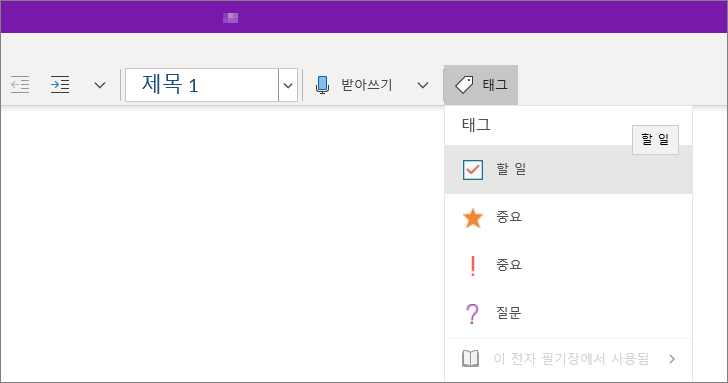원노트 / 메뉴에서 할 일 태그 위치 변경
Created 2019-01-20
Last Modified 2022-10-03
할 일 태그는 순서 없는 목록이나 순서 있는 목록을 만드는 버튼 옆에서 만들 수 있었는데, 업데이트가 되면서 위치가 바뀌었습니다.
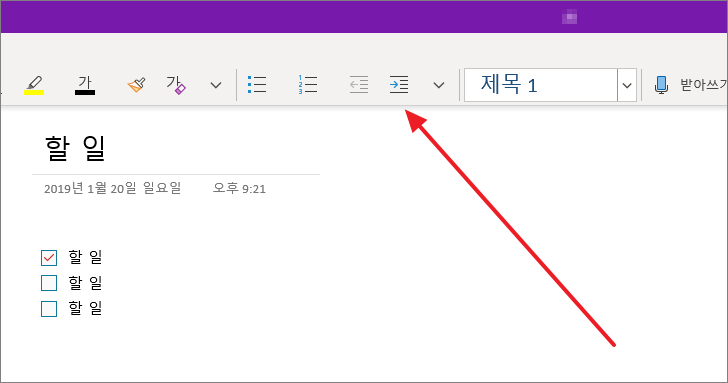
오른쪽 끝의 [태그] 하위 메뉴로 들어갔습니다.